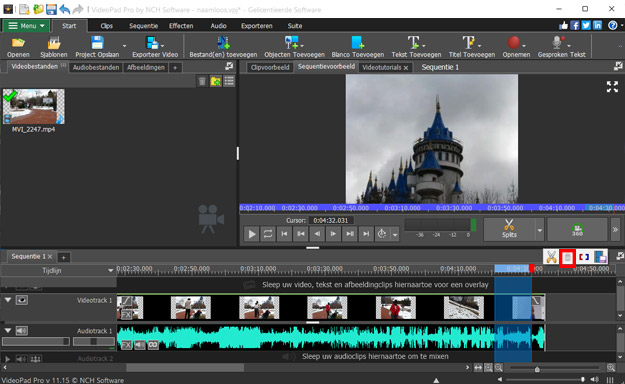VideoPad is een volledig uitgeruste video-editor waarmee je eenvoudig je video's in enkele minuten kunt knippen.
- VideoPad Videobewerker
- Een Windows-PC of Mac-computer
- Een video die je wilt knippen
Download, Installeer en Start VideoPad Videobewerker op uw computer.